如何使用 Remote Play 在 iPhone 上玩 PS5 或 PS4 遊戲
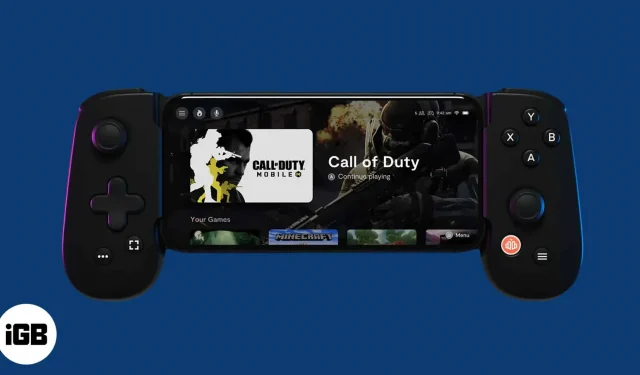
如果您曾經考慮過將 PS5 或 PS4 遊戲串流到 iPhone 或 iPad,請不要再感到驚訝了!借助索尼及其 PS Remote Play 應用程序,您現在可以將所有喜愛的遊戲機遊戲串流到您的 Apple 設備上。雖然了解如何在 iPhone 上玩 PS5 和 PS4 遊戲很重要,但不要認為它可以替代真正的遊戲機。
現在讓我們看看這個很酷的功能,好嗎?
- 什麼是 PS Remote Play 應用程序?
- 使用遠程播放應用程序之前要注意的事項
- 在 iPhone 或 iPad 上玩 PS4 或 PS5 遊戲
- 將您的 iPhone 或 iPad 添加到主機的遠程播放設備。
- 在 iPhone 上玩遊戲之前您需要了解什麼
- 最佳 Steam 遊戲遠程暢玩
什麼是 PS Remote Play 應用程序?
索尼的 PS Remote Play 應用程序是一個使用 iPhone 或 iPad 作為無線顯示器的程序。基本上,它模仿 PlayStation 控制台上發生的一切並將其流回 Apple 設備。
同時,您在 iPhone 或 iPad 上使用的任何控件都會發送回控制台進行處理。這樣,您的 iPhone 或 iPad 就可以有效地變成遊戲的第二個屏幕。
使用屏幕控件,您還可以在 Apple 設備上玩遊戲。然而,主機遊戲並不適合在 iPhone 這樣的小型設備上玩。屏幕控件可能會干擾您的視圖和整體遊戲玩法。因此,建議您使用與 iPad 或 iPhone 兼容的控制器來玩 PS4 或 PS5 遊戲。
在大多數情況下,使用 MFi 認證的控制器(專為 iPhone 製造)就足以在 iPhone 上玩這些遊戲。此外,索尼的 DualShock 4 和 DualSense 控制器正式兼容 iPhone 和 iPad。
使用遠程播放之前要考慮的事項
- 您將無法使用移動數據在 iPhone 或 iPad 上玩遊戲。為確保流暢的流式傳輸,您需要將 iPhone 和主機連接到同一 Wi-Fi 連接。此外,您還需要確保連接安全。
- 您的 PlayStation 4 或 PlayStation 5 軟件必須更新到最新版本。要查看您的主機軟件是否是最新的,您可以在主機設置屏幕上進行檢查。它還將為您提供更新軟件的選項。
iPhone 和 iPad 上游戲串流的附加要求
- Apple App Store 中的 PS Remote Play 應用程序。
- 您的 iPhone 必須運行 iOS 13 或更高版本。至於您的 iPad,它必須運行 iPadOS 13 或更高版本。
- 您的 PlayStation 4 或 PlayStation 5 必須安裝最新的固件更新。
- 一個可用的 PlayStation Network 帳戶。
- 強大且穩定的 Wi-Fi 連接。
在 iPhone 或 iPad 上玩 PS4 或 PS5 遊戲
- 從 App Store下載PS Remote Play應用程序。
- 打開應用程序並選擇“開始”→ 單擊“確認並繼續”。
- 目前,該應用程序可以搜索兼容的 PlayStation 4 和 PlayStation 5。但是,您需要先使用 PlayStation Network 帳戶登錄。
- 登錄 PlayStation Network 帳戶後,允許該應用再次搜索您的 PlayStation 4 或 5。確保您的主機已打開並且您已使用 PS4 或 PS5 登錄。
- 一旦應用程序找到您的 PlayStation 4 或 5,它會將您的 iPhone 或 iPad 連接到控制台。連接成功後,您應該會在 Apple 設備上看到 PlayStation 主屏幕。屏幕控件可讓您導航和玩遊戲。
筆記。要使用遠程暢玩功能,您的 PlayStation 4 或 PlayStation 5 和 iPhone/iPad 必須連接到同一 Wi-Fi 網絡。
將您的 iPhone 或 iPad 添加到主機的遠程播放設備。
有時,即使您的主機已打開並且您已登錄 PlayStation 網絡,Remote Play 應用程序也可能無法找到或連接到您的設備。如果您是第一次使用該應用程序,這種情況很常見。
完全不用擔心。基本上,您需要將 iPhone 或 iPad 添加到主機支持的遠程播放設備。
- 對於 PlayStation 4 用戶,您需要控制台運行固件版本 7.02 或更高版本。理想情況下,它應該使用最新的可用固件。對於 PlayStation 4 和 PlayStation 5,將 Apple 設備添加到主機遠程遊戲設備的其餘步驟相同。
- 轉至“設置”菜單,在主機的“遠程播放設備”部分註冊您的 Apple 設備。
- 轉到遠程播放連接設置並將其打開。
- 選擇“添加設備”選項。
- 選擇“添加設備”選項後,PlayStation 屏幕上將顯示一個八位數字的代碼。該代碼僅在有限的時間內有效。
- 使用 iPhone 或 iPad 並打開 PS Remote Play 應用程序。然後選擇應用程序屏幕下半部分的“手動註冊”。
- 將從控制台收到的代碼輸入到遠程播放應用程序中。成功驗證代碼後,您的 iPhone 或 iPad 將連接到 PlayStation 4 或 5。
一些需要記住的設置
- 將 iPhone 連接到 PlayStation 之前,請轉到 PS Remote Play 應用程序的設置菜單。從這裡,您可以根據您的網絡性能更改分辨率或幀速率。
- 更重要的是,您必須更改分辨率。就我個人而言,我建議您將分辨率更改為 480p 或 540p。雖然該應用程序將標准設置為 720p,但如果您沒有強大的 Wi-Fi 連接,它可能無法工作。對於 PlayStation 5 和 PlayStation 4 Pro,該應用程序的目標分辨率為 1080p。然而,這可能會對您的 iPhone 造成負擔,並且如果您沒有最好的 Wi-Fi 套餐,可能無法獲得出色的遊戲體驗!
嘗試幀速率和分辨率設置,看看什麼最適合您的設備!
在 iPhone 上玩遊戲之前您需要了解什麼
- 使用控制器以獲得最佳遊戲體驗。市場上有許多經過 Mfi 認證的遊戲控制器。這也將刪除屏幕上的按鈕並增加您的視野。
- 如果您運行的是 iOS 13 或更高版本,則最好在 iPhone 上使用 DualShock 4 或 DualSense 控制器。這些控制器比其他移動控制器更能提供卓越的遊戲體驗。
- 我不建議使用這種遊戲設置玩動作遊戲或第一人稱射擊遊戲。由於多種因素,遊戲可能會出現延遲,其中一些因素可能超出您的控制範圍。因此,通過這種遠程遊戲設置,最好玩策略或回合製遊戲。
- Wi-Fi 連接必須可靠且穩定。對於遠程播放,我建議使用 150 Mbps 或更高的 Wi-Fi 速度。
最佳 Steam 遊戲遠程暢玩
如前所述,策略或回合製遊戲是通過遠程玩在 iPhone 或 iPad 上嘗試的最佳遊戲。也就是說,這裡列出了一些您可以通過 PS Remote Play 玩的最佳 PlayStation 遊戲:
- 刺客信條奧德修斯
- 回家了
- 旅行
- 女神異聞錄 5 皇家
- 高速公路
- 過頭了
遊戲結束!
現在您已經了解瞭如何使用 Remote Play 在 iPhone 和 iPad 上玩 PS4 和 PS5 遊戲,您應該可以使用另一個遊戲維度了。雖然如果您無法使用電視,這不是玩遊戲的理想方式,但 PS Remote Play 應用程序可以非常方便。您建議通過 PS Remote Play 應用程序在 iPhone 或 iPad 上玩哪些遊戲?請在下面的評論中告訴我!



發佈留言